Vous pouvez configurer des événements d'e-commerce pour collecter des informations sur le comportement d'achat de vos utilisateurs. Les événements vous permettent de quantifier vos produits les plus populaires, et d'observer l'influence des promotions et du placement de produit sur les revenus.
Cet article décrit chaque événement d'e-commerce et à quel moment le configurer. Pour obtenir un exemple détaillé de configuration d'un événement d'e-commerce, consultez Configurer un événement d'achat.
Avant de commencer
Ajouter la balise de configuration GA4 à votre site Web
Assurez-vous d'avoir ajouté la balise "Google Analytics: Configuration GA4" à votre site Web, et de pouvoir accéder à Analytics et au code source du site Web.
Mesurer les événements d'e-commerce avec le tag d'événement GA4
Pour envoyer des paramètres et des événements d'e-commerce à votre propriété GA4:
- Ouvrir Google Tag Manager
- Dans votre espace de travail, ouvrez le menu Balises.
- Créez une balise en cliquant sur Nouveau. Cliquez sur la zone Configuration de la balise, puis sélectionnez la balise Google Analytics: Événement GA4.
- Pour Nom de l'événement, utilisez la variable intégrée {{Event}}. Le nom de l'événement d'e-commerce GA4 envoyé via l'API gtag.js sera utilisé.
- Sous Plus de paramètres > E-commerce, cochez Envoyer des données d'e-commerce.
- Pour Source de données, sélectionnez Couche de données.
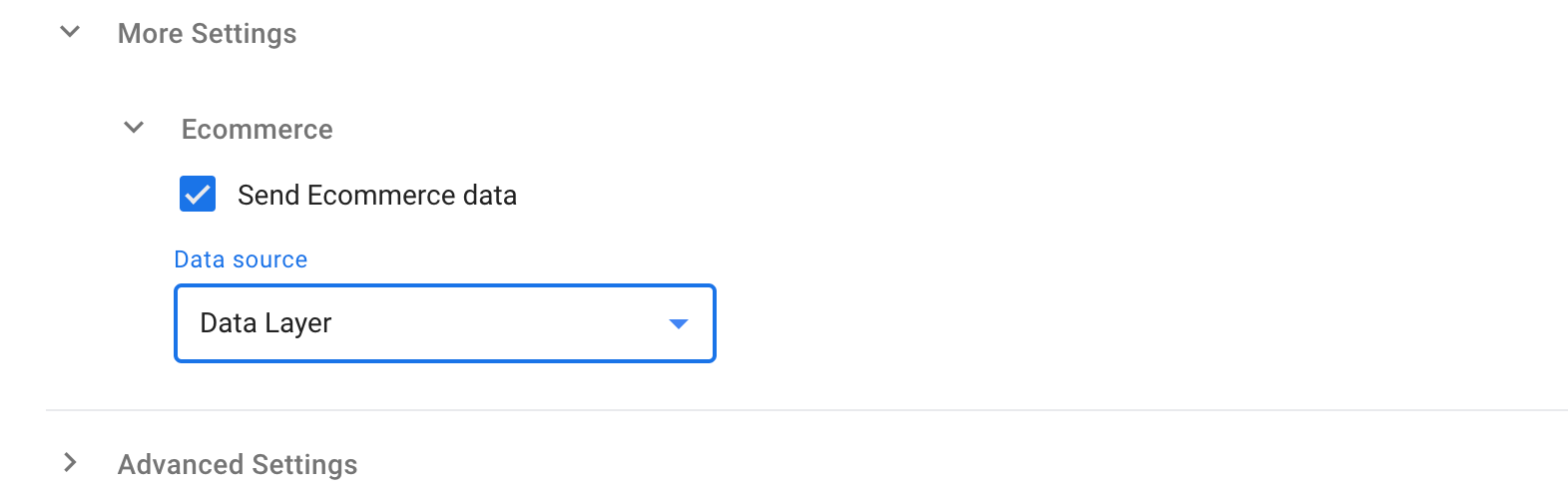
- Configurez un déclencheur pour l'événement GA4, par exemple lorsqu'un utilisateur clique sur un bouton de paiement. Découvrez tous les types de déclencheurs disponibles.
- Attribuez un nom à la balise, puis enregistrez-la.
Recommandations
- Activez le mode débogage pour voir les événements en temps réel et résoudre plus facilement les problèmes.
- Examinez les limites des dimensions et des métriques personnalisées lors de l'envoi de paramètres personnalisés avec des événements d'e-commerce.
- Définissez
currencylors de l'envoi des donnéesvalue(revenus) pour vous assurer que les métriques sur les revenus sont calculées correctement. - Définissez chaque paramètre d'e-commerce pour lequel vous disposez de données, qu'il soit facultatif ou non.
- Utilisez l'exemple de site Web d'e-commerce pour découvrir comment ajouter des balises à votre site Web.
Implémentation
En général, une implémentation de l'e-commerce mesure l'une des actions suivantes:
- Sélectionner un élément dans une liste
- Afficher les détails de l'article
- Ajouter/Supprimer un produit d'un panier
- Lancer le processus de règlement
- Effectuer des achats ou des remboursements
- Appliquer les promotions
Les produits et services que vous vendez se trouvent au cœur de ces actions. Vous pouvez représenter des produits et des services sous la forme d'un tableau d'articles pouvant être ajoutés à des événements d'e-commerce. Vous pouvez inclure jusqu'à 27 paramètres personnalisés dans le tableau "items", en plus des paramètres prescrits.
L'exemple suivant montre comment créer la collection de items référencées tout au long de ce guide. Le tableau items peut inclure jusqu'à 200 éléments.
items: [
{
item_id: "SKU_12345",
item_name: "Stan and Friends Tee",
affiliation: "Google Merchandise Store",
coupon: "SUMMER_FUN",
discount: 2.22,
index: 0,
item_brand: "Google",
item_category: "Apparel",
item_category2: "Adult",
item_category3: "Shirts",
item_category4: "Crew",
item_category5: "Short sleeve",
item_list_id: "related_products",
item_list_name: "Related Products",
item_variant: "green",
location_id: "ChIJIQBpAG2ahYAR_6128GcTUEo",
price: 10.01,
quantity: 3
},
{
item_id: "SKU_12346",
item_name: "Google Grey Women's Tee",
affiliation: "Google Merchandise Store",
coupon: "SUMMER_FUN",
discount: 3.33,
index: 1,
item_brand: "Google",
item_category: "Apparel",
item_category2: "Adult",
item_category3: "Shirts",
item_category4: "Crew",
item_category5: "Short sleeve",
item_list_id: "related_products",
item_list_name: "Related Products",
item_variant: "gray",
location_id: "ChIJIQBpAG2ahYAR_6128GcTUEo",
price: 21.01,
quantity: 2
}
]
Migrer depuis une implémentation de l'e-commerce UA
Si vous avez déjà implémenté l'e-commerce pour Universal Analytics, vous pouvez effectuer l'une des opérations suivantes pour migrer vers Google Analytics 4:
- Utilisez votre implémentation de l'e-commerce UA pour renseigner les événements d'e-commerce GA4.
- Remplacez votre implémentation de l'e-commerce UA par les événements d'e-commerce GA4
Pour savoir comment migrer votre implémentation de l'e-commerce d'Universal Analytics vers Google Analytics 4, consultez le guide de migration de l'e-commerce GA4 pour Google Tag Manager.
Effacer l'objet d'e-commerce
Nous vous recommandons d'utiliser la commande suivante pour effacer l'objet d'e-commerce avant de transmettre un événement d'e-commerce à la couche de données. Si vous effacez l'objet, plusieurs événements d'e-commerce sur une page ne pourront pas s'influencer mutuellement.
dataLayer.push({ ecommerce: null }); // Clear the previous ecommerce object.
Sélectionner un élément dans une liste
Lorsqu'une liste de résultats s'affiche à l'utilisateur, envoyez un événement view_item_list incluant un paramètre de tableau items contenant les articles affichés. Pour en savoir plus sur les paramètres à envoyer, consultez la documentation de référence sur les événements.
Voir la configuration de la balise
Configuration de la balise:
- Type de balise: Événement GA4
- Nom de l'événement:
view_item_list - Variables de couche de données (nom - Nom de la variable de couche de données):
- Articles d'e-commerce –
ecommerce.items - ID de la liste d'articles d'e-commerce -
ecommerce.item_list_id - Nom de la liste d'articles d'e-commerce -
ecommerce.item_list_name - Paramètres d'événement (nom du paramètre – valeur):
items– {{Articles d'e-commerce}}item_list_id– {{ID de la liste d'articles d'e-commerce}}item_list_name– {{Nom de la liste d'articles d'e-commerce}}- Déclencheur: événement est égal(e) à view_item_list
Configuration du déclencheur:
- Type de déclencheur: événement personnalisé
- Nom de l'événement:
view_item_list - Ce déclencheur est exécuté pour: tous les événements personnalisés
dataLayer.push({ ecommerce: null }); // Clear the previous ecommerce object.
dataLayer.push({
event: "view_item_list",
ecommerce: {
item_list_id: "related_products",
item_list_name: "Related products",
items: [
{
item_id: "SKU_12345",
item_name: "Stan and Friends Tee",
affiliation: "Google Merchandise Store",
coupon: "SUMMER_FUN",
discount: 2.22,
index: 0,
item_brand: "Google",
item_category: "Apparel",
item_category2: "Adult",
item_category3: "Shirts",
item_category4: "Crew",
item_category5: "Short sleeve",
item_list_id: "related_products",
item_list_name: "Related Products",
item_variant: "green",
location_id: "ChIJIQBpAG2ahYAR_6128GcTUEo",
price: 10.03,
quantity: 3
},
{
item_id: "SKU_12346",
item_name: "Google Grey Women's Tee",
affiliation: "Google Merchandise Store",
coupon: "SUMMER_FUN",
discount: 3.33,
index: 1,
item_brand: "Google",
item_category: "Apparel",
item_category2: "Adult",
item_category3: "Shirts",
item_category4: "Crew",
item_category5: "Short sleeve",
item_list_id: "related_products",
item_list_name: "Related Products",
item_variant: "gray",
location_id: "ChIJIQBpAG2ahYAR_6128GcTUEo",
price: 21.01,
promotion_id: "P_12345",
promotion_name: "Summer Sale",
quantity: 2
}]
}
});
Lorsqu'un utilisateur sélectionne un article dans la liste, envoyez l'événement select_item avec l'article sélectionné dans un paramètre de tableau items. Pour en savoir plus sur les paramètres à envoyer, consultez la documentation de référence sur les événements.
Voir la configuration de la balise
Configuration de la balise:
- Type de balise: Événement GA4
- Nom de l'événement:
select_item - Variables de couche de données (nom - Nom de la variable de couche de données):
- Articles d'e-commerce –
ecommerce.items - ID de la liste d'articles d'e-commerce -
ecommerce.item_list_id - Nom de la liste d'articles d'e-commerce -
ecommerce.item_list_name - Paramètres d'événement (nom du paramètre – valeur):
items– {{Articles d'e-commerce}}item_list_id– {{ID de la liste d'articles d'e-commerce}}item_list_name– {{Nom de la liste d'articles d'e-commerce}}- Déclencheur: événement est égal(e) à select_item
Configuration du déclencheur:
- Type de déclencheur: événement personnalisé
- Nom de l'événement:
select_item - Ce déclencheur est exécuté pour: tous les événements personnalisés
dataLayer.push({ ecommerce: null }); // Clear the previous ecommerce object.
dataLayer.push({
event: "select_item",
ecommerce: {
item_list_id: "related_products",
item_list_name: "Related products",
items: [
{
item_id: "SKU_12345",
item_name: "Stan and Friends Tee",
affiliation: "Google Merchandise Store",
coupon: "SUMMER_FUN",
discount: 2.22,
index: 0,
item_brand: "Google",
item_category: "Apparel",
item_category2: "Adult",
item_category3: "Shirts",
item_category4: "Crew",
item_category5: "Short sleeve",
item_list_id: "related_products",
item_list_name: "Related Products",
item_variant: "green",
location_id: "ChIJIQBpAG2ahYAR_6128GcTUEo",
price: 10.01,
quantity: 3
}
]
}
});
Afficher les détails de l'article
Pour mesurer le nombre de fois où les détails d'un article sont consultés, envoyez un événement view_item chaque fois qu'un utilisateur consulte l'écran d'informations d'un article. Pour en savoir plus sur les paramètres à envoyer, consultez la documentation de référence sur les événements.
Voir la configuration de la balise
Configuration de la balise:
- Type de balise: Événement GA4
- Nom de l'événement:
view_item - Variables de couche de données (nom - Nom de la variable de couche de données):
- Articles d'e-commerce –
ecommerce.items - Valeur de l'e-commerce –
ecommerce.value - Devise de l'e-commerce –
ecommerce.currency - Paramètres d'événement (nom du paramètre – valeur):
items– {{Articles d'e-commerce}}value: {{Valeur de l'e-commerce}}currency– {{Devise de l'e-commerce}}- Déclencheur: événement est égal(e) à view_item
Configuration du déclencheur:
- Type de déclencheur: événement personnalisé
- Nom de l'événement:
view_item - Ce déclencheur est exécuté pour: tous les événements personnalisés
dataLayer.push({ ecommerce: null }); // Clear the previous ecommerce object.
dataLayer.push({
event: "view_item",
ecommerce: {
currency: "USD",
value: 30.03,
items: [
{
item_id: "SKU_12345",
item_name: "Stan and Friends Tee",
affiliation: "Google Merchandise Store",
coupon: "SUMMER_FUN",
discount: 2.22,
index: 0,
item_brand: "Google",
item_category: "Apparel",
item_category2: "Adult",
item_category3: "Shirts",
item_category4: "Crew",
item_category5: "Short sleeve",
item_list_id: "related_products",
item_list_name: "Related Products",
item_variant: "green",
location_id: "ChIJIQBpAG2ahYAR_6128GcTUEo",
price: 10.01,
quantity: 3
}
]
}
});
Ajouter un article à un panier ou en supprimer
Mesurez l'ajout d'un article à un panier en envoyant un événement add_to_cart avec les articles pertinents dans un tableau items. Pour en savoir plus sur les paramètres à envoyer, consultez la documentation de référence sur les événements.
Voir la configuration de la balise
Configuration de la balise:
- Type de balise: Événement GA4
- Nom de l'événement:
add_to_cart - Variables de couche de données (nom - Nom de la variable de couche de données):
- Articles d'e-commerce –
ecommerce.items - Valeur de l'e-commerce –
ecommerce.value - Devise de l'e-commerce –
ecommerce.currency - Paramètres d'événement (nom du paramètre – valeur):
items– {{Articles d'e-commerce}}value: {{Valeur de l'e-commerce}}currency– {{Devise de l'e-commerce}}- Déclencheur: événement est égal(e) à add_to_cart
Configuration du déclencheur:
- Type de déclencheur: événement personnalisé
- Nom de l'événement:
add_to_cart - Ce déclencheur est exécuté pour: tous les événements personnalisés
dataLayer.push({ ecommerce: null }); // Clear the previous ecommerce object.
dataLayer.push({
event: "add_to_cart",
ecommerce: {
currency: "USD",
value: 30.03,
items: [
{
item_id: "SKU_12345",
item_name: "Stan and Friends Tee",
affiliation: "Google Merchandise Store",
coupon: "SUMMER_FUN",
discount: 2.22,
index: 0,
item_brand: "Google",
item_category: "Apparel",
item_category2: "Adult",
item_category3: "Shirts",
item_category4: "Crew",
item_category5: "Short sleeve",
item_list_id: "related_products",
item_list_name: "Related Products",
item_variant: "green",
location_id: "ChIJIQBpAG2ahYAR_6128GcTUEo",
price: 10.01,
quantity: 3
}
]
}
});
Vous pouvez également mesurer l'ajout d'un article à une liste de souhaits en envoyant un événement add_to_wishlist avec les articles concernés dans un tableau items. Pour en savoir plus sur les paramètres à envoyer, consultez la documentation de référence sur les événements.
Voir la configuration de la balise
Configuration de la balise:
- Type de balise: Événement GA4
- Nom de l'événement:
add_to_wishlist - Variables de couche de données (nom - Nom de la variable de couche de données):
- Articles d'e-commerce –
ecommerce.items - Valeur de l'e-commerce –
ecommerce.value - Devise de l'e-commerce –
ecommerce.currency - Paramètres d'événement (nom du paramètre – valeur):
items– {{Articles d'e-commerce}}value: {{Valeur de l'e-commerce}}currency– {{Devise de l'e-commerce}}- Déclencheur: événement est égal(e) à add_to_wishlist
Configuration du déclencheur:
- Type de déclencheur: événement personnalisé
- Nom de l'événement:
add_to_wishlist - Ce déclencheur est exécuté pour: tous les événements personnalisés
dataLayer.push({ ecommerce: null }); // Clear the previous ecommerce object.
dataLayer.push({
event: "add_to_wishlist",
ecommerce: {
currency: "USD",
value: 30.03,
items: [
{
item_id: "SKU_12345",
item_name: "Stan and Friends Tee",
affiliation: "Google Merchandise Store",
coupon: "SUMMER_FUN",
discount: 2.22,
index: 0,
item_brand: "Google",
item_category: "Apparel",
item_category2: "Adult",
item_category3: "Shirts",
item_category4: "Crew",
item_category5: "Short sleeve",
item_list_id: "related_products",
item_list_name: "Related Products",
item_variant: "green",
location_id: "ChIJIQBpAG2ahYAR_6128GcTUEo",
price: 10.01,
quantity: 3
}
]
}
});
Lorsqu'un utilisateur consulte ensuite le panier, envoyez l'événement view_cart avec tous les articles qu'il contient. Pour en savoir plus sur les paramètres à envoyer, consultez la documentation de référence sur les événements.
Voir la configuration de la balise
Configuration de la balise:
- Type de balise: Événement GA4
- Nom de l'événement:
view_cart - Variables de couche de données (nom - Nom de la variable de couche de données):
- Articles d'e-commerce –
ecommerce.items - Valeur de l'e-commerce –
ecommerce.value - Devise de l'e-commerce –
ecommerce.currency - Paramètres d'événement (nom du paramètre – valeur):
items– {{Articles d'e-commerce}}value: {{Valeur de l'e-commerce}}currency– {{Devise de l'e-commerce}}- Déclencheur: événement est égal(e) à view_cart
Configuration du déclencheur:
- Type de déclencheur: événement personnalisé
- Nom de l'événement:
view_cart - Ce déclencheur est exécuté pour: tous les événements personnalisés
dataLayer.push({ ecommerce: null }); // Clear the previous ecommerce object.
dataLayer.push({
event: "view_cart",
ecommerce: {
currency: "USD",
value: 30.03,
items: [
{
item_id: "SKU_12345",
item_name: "Stan and Friends Tee",
affiliation: "Google Merchandise Store",
coupon: "SUMMER_FUN",
discount: 2.22,
index: 0,
item_brand: "Google",
item_category: "Apparel",
item_category2: "Adult",
item_category3: "Shirts",
item_category4: "Crew",
item_category5: "Short sleeve",
item_list_id: "related_products",
item_list_name: "Related Products",
item_variant: "green",
location_id: "ChIJIQBpAG2ahYAR_6128GcTUEo",
price: 10.01,
quantity: 3
}
]
}
});
Pour mesurer le moment où un utilisateur supprime un article d'un panier, envoyez l'événement remove_from_cart. Pour en savoir plus sur les paramètres à envoyer, consultez la documentation de référence sur les événements.
Voir la configuration de la balise
Configuration de la balise:
- Type de balise: Événement GA4
- Nom de l'événement:
remove_from_cart - Variables de couche de données (nom - Nom de la variable de couche de données):
- Articles d'e-commerce –
ecommerce.items - Valeur de l'e-commerce –
ecommerce.value - Devise de l'e-commerce –
ecommerce.currency - Paramètres d'événement (nom du paramètre – valeur):
items– {{Articles d'e-commerce}}value: {{Valeur de l'e-commerce}}currency– {{Devise de l'e-commerce}}- Déclencheur: événement est égal(e) à remove_from_cart
Configuration du déclencheur:
- Type de déclencheur: événement personnalisé
- Nom de l'événement:
remove_from_cart - Ce déclencheur est exécuté pour: tous les événements personnalisés
dataLayer.push({ ecommerce: null }); // Clear the previous ecommerce object.
dataLayer.push({
event: "remove_from_cart",
ecommerce: {
currency: "USD",
value: 30.03,
items: [
{
item_id: "SKU_12345",
item_name: "Stan and Friends Tee",
affiliation: "Google Merchandise Store",
coupon: "SUMMER_FUN",
discount: 2.22,
index: 0,
item_brand: "Google",
item_category: "Apparel",
item_category2: "Adult",
item_category3: "Shirts",
item_category4: "Crew",
item_category5: "Short sleeve",
item_list_id: "related_products",
item_list_name: "Related Products",
item_variant: "green",
location_id: "ChIJIQBpAG2ahYAR_6128GcTUEo",
price: 10.01,
quantity: 3
}
]
}
});
Lancer le processus de paiement
Mesurez la première étape d'un processus de paiement en envoyant un événement begin_checkout avec un ou plusieurs articles définis avec les champs appropriés. À ce stade, un bon de réduction peut également être ajouté à l'ensemble de la commande en l'ajoutant à l'événement ou appliqué à un article particulier en l'ajoutant à des éléments spécifiques du tableau items. Pour en savoir plus sur les paramètres à envoyer, consultez la documentation de référence sur les événements.
Voir la configuration de la balise
Configuration de la balise:
- Type de balise: Événement GA4
- Nom de l'événement:
begin_checkout - Variables de couche de données (nom - Nom de la variable de couche de données):
- Articles d'e-commerce –
ecommerce.items - Valeur de l'e-commerce –
ecommerce.value - Devise de l'e-commerce –
ecommerce.currency - Bon de réduction d'e-commerce –
ecommerce.coupon - Paramètres d'événement (nom du paramètre – valeur):
items– {{Articles d'e-commerce}}value: {{Valeur de l'e-commerce}}currency– {{Devise de l'e-commerce}}coupon– {{Coupon e-commerce}}- Déclencheur: événement est égal(e) à "begin_checkout"
Configuration du déclencheur:
- Type de déclencheur: événement personnalisé
- Nom de l'événement:
begin_checkout - Ce déclencheur est exécuté pour: tous les événements personnalisés
dataLayer.push({ ecommerce: null }); // Clear the previous ecommerce object.
dataLayer.push({
event: "begin_checkout",
ecommerce: {
currency: "USD",
value: 30.03,
coupon: "SUMMER_FUN",
items: [
{
item_id: "SKU_12345",
item_name: "Stan and Friends Tee",
affiliation: "Google Merchandise Store",
coupon: "SUMMER_FUN",
discount: 2.22,
index: 0,
item_brand: "Google",
item_category: "Apparel",
item_category2: "Adult",
item_category3: "Shirts",
item_category4: "Crew",
item_category5: "Short sleeve",
item_list_id: "related_products",
item_list_name: "Related Products",
item_variant: "green",
location_id: "ChIJIQBpAG2ahYAR_6128GcTUEo",
price: 10.01,
quantity: 3
}
]
}
});
Lorsqu'un utilisateur passe à l'étape suivante du processus de règlement et ajoute des informations de livraison, envoyez un événement add_shipping_info. Utilisez le paramètre shipping_tier pour spécifier l'option de livraison de l'utilisateur, par exemple "Ground", "Air" ou "Next-day" (Le jour suivant). Pour en savoir plus sur les paramètres à envoyer, consultez la documentation de référence sur les événements.
Voir la configuration de la balise
Configuration de la balise:
- Type de balise: Événement GA4
- Nom de l'événement:
add_shipping_info - Variables de couche de données (nom - Nom de la variable de couche de données):
- Articles d'e-commerce –
ecommerce.items - Valeur de l'e-commerce –
ecommerce.value - Devise de l'e-commerce –
ecommerce.currency - Bon de réduction d'e-commerce –
ecommerce.coupon - Niveau de livraison de l'e-commerce -
ecommerce.shipping_tier - Paramètres d'événement (nom du paramètre – valeur):
items– {{Articles d'e-commerce}}value: {{Valeur de l'e-commerce}}currency– {{Devise de l'e-commerce}}coupon– {{Coupon e-commerce}}shipping_tier– {{Niveau de livraison de l'e-commerce}}- Déclencheur: événement est égal(e) à add_shipping_info
Configuration du déclencheur:
- Type de déclencheur: événement personnalisé
- Nom de l'événement:
add_shipping_info - Ce déclencheur est exécuté pour: tous les événements personnalisés
dataLayer.push({ ecommerce: null }); // Clear the previous ecommerce object.
dataLayer.push({
event: "add_shipping_info",
ecommerce: {
currency: "USD",
value: 30.03,
coupon: "SUMMER_FUN",
shipping_tier: "Ground",
items: [
{
item_id: "SKU_12345",
item_name: "Stan and Friends Tee",
affiliation: "Google Merchandise Store",
coupon: "SUMMER_FUN",
discount: 2.22,
index: 0,
item_brand: "Google",
item_category: "Apparel",
item_category2: "Adult",
item_category3: "Shirts",
item_category4: "Crew",
item_category5: "Short sleeve",
item_list_id: "related_products",
item_list_name: "Related Products",
item_variant: "green",
location_id: "ChIJIQBpAG2ahYAR_6128GcTUEo",
price: 10.01,
quantity: 3
}
]
}
});
Envoyez l'événement add_payment_info lorsqu'un utilisateur envoie ses informations de paiement.
Le cas échéant, incluez payment_type à cet événement pour le mode de paiement choisi. Pour en savoir plus sur les paramètres à envoyer, consultez la documentation de référence sur les événements.
Voir la configuration de la balise
Configuration de la balise:
- Type de balise: Événement GA4
- Nom de l'événement:
add_payment_info - Variables de couche de données (nom - Nom de la variable de couche de données):
- Articles d'e-commerce –
ecommerce.items - Valeur de l'e-commerce –
ecommerce.value - Devise de l'e-commerce –
ecommerce.currency - Bon de réduction d'e-commerce –
ecommerce.coupon - Type de paiement de l'e-commerce :
ecommerce.payment_type - Paramètres d'événement (nom du paramètre – valeur):
items– {{Articles d'e-commerce}}value: {{Valeur de l'e-commerce}}currency– {{Devise de l'e-commerce}}coupon– {{Coupon e-commerce}}payment_type– {{Type de paiement d'e-commerce}}- Déclencheur: événement est égal(e) à add_payment_info
Configuration du déclencheur:
- Type de déclencheur: événement personnalisé
- Nom de l'événement:
add_payment_info - Ce déclencheur est exécuté pour: tous les événements personnalisés
dataLayer.push({ ecommerce: null }); // Clear the previous ecommerce object.
dataLayer.push({
event: "add_payment_info",
ecommerce: {
currency: "USD",
value: 30.03,
coupon: "SUMMER_FUN",
payment_type: "Credit Card",
items: [
{
item_id: "SKU_12345",
item_name: "Stan and Friends Tee",
affiliation: "Google Merchandise Store",
coupon: "SUMMER_FUN",
discount: 2.22,
index: 0,
item_brand: "Google",
item_category: "Apparel",
item_category2: "Adult",
item_category3: "Shirts",
item_category4: "Crew",
item_category5: "Short sleeve",
item_list_id: "related_products",
item_list_name: "Related Products",
item_variant: "green",
location_id: "ChIJIQBpAG2ahYAR_6128GcTUEo",
price: 10.01,
quantity: 3
}
]
}
});
Effectuer un achat ou émettre un remboursement
Mesurez un achat en envoyant un événement purchase avec un ou plusieurs articles définis avec les champs appropriés. Pour en savoir plus sur les paramètres à envoyer, consultez la documentation de référence sur les événements.
Voir la configuration de la balise
Configuration de la balise:
- Type de balise: Événement GA4
- Nom de l'événement:
purchase - Articles d'e-commerce –
ecommerce.items - ID de transaction d'e-commerce –
ecommerce.transaction_id - Valeur de l'e-commerce –
ecommerce.value - Taxe sur l'e-commerce –
ecommerce.tax - Livraison de l'e-commerce –
ecommerce.shipping - Devise de l'e-commerce –
ecommerce.currency - Bon de réduction d'e-commerce –
ecommerce.coupon - Paramètres d'événement (nom du paramètre – valeur):
items– {{Articles d'e-commerce}}transaction_id: {{ID de transaction d'e-commerce}}value: {{Valeur de l'e-commerce}}tax: {{Taxe sur l'e-commerce}}shipping– {{Livraison d'e-commerce}}currency– {{Devise de l'e-commerce}}coupon– {{Coupon e-commerce}}- Déclencheur: événement est égal(e) à un achat
Configuration du déclencheur:
- Type de déclencheur: événement personnalisé
- Nom de l'événement:
purchase - Ce déclencheur est exécuté pour: tous les événements personnalisés
dataLayer.push({ ecommerce: null }); // Clear the previous ecommerce object.
dataLayer.push({
event: "purchase",
ecommerce: {
transaction_id: "T_12345",
// Sum of (price * quantity) for all items.
value: 72.05,
tax: 3.60,
shipping: 5.99,
currency: "USD",
coupon: "SUMMER_SALE",
items: [
{
item_id: "SKU_12345",
item_name: "Stan and Friends Tee",
affiliation: "Google Merchandise Store",
coupon: "SUMMER_FUN",
discount: 2.22,
index: 0,
item_brand: "Google",
item_category: "Apparel",
item_category2: "Adult",
item_category3: "Shirts",
item_category4: "Crew",
item_category5: "Short sleeve",
item_list_id: "related_products",
item_list_name: "Related Products",
item_variant: "green",
location_id: "ChIJIQBpAG2ahYAR_6128GcTUEo",
price: 10.01,
quantity: 3
},
{
item_id: "SKU_12346",
item_name: "Google Grey Women's Tee",
affiliation: "Google Merchandise Store",
coupon: "SUMMER_FUN",
discount: 3.33,
index: 1,
item_brand: "Google",
item_category: "Apparel",
item_category2: "Adult",
item_category3: "Shirts",
item_category4: "Crew",
item_category5: "Short sleeve",
item_list_id: "related_products",
item_list_name: "Related Products",
item_variant: "gray",
location_id: "ChIJIQBpAG2ahYAR_6128GcTUEo",
price: 21.01,
promotion_id: "P_12345",
promotion_name: "Summer Sale",
quantity: 2
}]
}
});
Mesurez les remboursements en envoyant un événement refund avec le transaction_id approprié spécifié et un ou plusieurs éléments définis avec item_id et quantity. Nous vous recommandons d'inclure les informations sur les articles dans votre événement refund pour consulter les métriques de remboursement au niveau de l'article dans Analytics.
Pour en savoir plus sur les paramètres à envoyer, consultez la documentation de référence sur les événements.
Voir la configuration de la balise
Configuration de la balise:
- Type de balise: Événement GA4
- Nom de l'événement:
refund - Variables de couche de données (nom - Nom de la variable de couche de données):
- Articles d'e-commerce –
ecommerce.items - ID de transaction d'e-commerce –
ecommerce.transaction_id - Valeur de l'e-commerce –
ecommerce.value - Taxe sur l'e-commerce –
ecommerce.tax - Livraison de l'e-commerce –
ecommerce.shipping - Devise de l'e-commerce –
ecommerce.currency - Bon de réduction d'e-commerce –
ecommerce.coupon - Paramètres d'événement (nom du paramètre – valeur):
items– {{Articles d'e-commerce}}transaction_id: {{ID de transaction d'e-commerce}}value: {{Valeur de l'e-commerce}}tax: {{Taxe sur l'e-commerce}}shipping– {{Livraison d'e-commerce}}currency– {{Devise de l'e-commerce}}coupon– {{Coupon e-commerce}}- Déclencheur: événement est égal(e) à un remboursement
Configuration du déclencheur:
- Type de déclencheur: événement personnalisé
- Nom de l'événement:
refund - Ce déclencheur est exécuté pour: tous les événements personnalisés
dataLayer.push({ ecommerce: null }); // Clear the previous ecommerce object.
dataLayer.push({
event: "refund",
ecommerce: {
currency: "USD",
transaction_id: "T_12345", // Transaction ID. Required for purchases and refunds.
value: 30.03,
coupon: "SUMMER_FUN",
shipping: 3.33,
tax: 1.11,
items: [
{
item_id: "SKU_12345",
item_name: "Stan and Friends Tee",
affiliation: "Google Merchandise Store",
coupon: "SUMMER_FUN",
discount: 2.22,
index: 0,
item_brand: "Google",
item_category: "Apparel",
item_category2: "Adult",
item_category3: "Shirts",
item_category4: "Crew",
item_category5: "Short sleeve",
item_list_id: "related_products",
item_list_name: "Related Products",
item_variant: "green",
location_id: "ChIJIQBpAG2ahYAR_6128GcTUEo",
price: 10.01,
quantity: 3
}
]
}
});
Appliquer les promotions
L'e-commerce comprend une prise en charge de la mesure des impressions et des clics pour les promotions internes, telles que les bannières affichées pour promouvoir une vente.
Les impressions issues de la promotion sont généralement mesurées avec le visionnage initial de l'écran en envoyant l'événement view_promotion avec un paramètre "items" pour spécifier l'article promu. Pour en savoir plus sur les paramètres à envoyer, consultez la documentation de référence sur les événements.
Voir la configuration de la balise
Configuration de la balise:
- Type de balise: Événement GA4
- Nom de l'événement:
view_promotion - Variables de couche de données (nom - Nom de la variable de couche de données):
- Nom de la création e-commerce -
ecommerce.creative_name - Espace de création e-commerce –
ecommerce.creative_slot - ID de la promotion d'e-commerce -
ecommerce.promotion_id - Nom de la promotion d'e-commerce –
ecommerce.promotion_name - Articles d'e-commerce –
ecommerce.items - Paramètres d'événement (nom du paramètre – valeur):
creative_name– {{Nom de la création d'e-commerce}}creative_slot– {{Emplacement de la création d'e-commerce}}promotion_id– {{ID de la promotion d'e-commerce}}promotion_name– {{Nom de la promotion d'e-commerce}}items– {{Articles d'e-commerce}}- Déclencheur: événement est égal(e) à view_promotion
Configuration du déclencheur:
- Type de déclencheur: événement personnalisé
- Nom de l'événement:
view_promotion - Ce déclencheur est exécuté pour: tous les événements personnalisés
dataLayer.push({ ecommerce: null }); // Clear the previous ecommerce object.
dataLayer.push({
event: "view_promotion",
ecommerce: {
creative_name: "Summer Banner",
creative_slot: "featured_app_1",
promotion_id: "P_12345",
promotion_name: "Summer Sale",
items: [
{
item_id: "SKU_12345",
item_name: "Stan and Friends Tee",
affiliation: "Google Merchandise Store",
coupon: "SUMMER_FUN",
discount: 2.22,
index: 0,
item_brand: "Google",
item_category: "Apparel",
item_category2: "Adult",
item_category3: "Shirts",
item_category4: "Crew",
item_category5: "Short sleeve",
item_list_id: "related_products",
item_list_name: "Related Products",
item_variant: "green",
location_id: "ChIJIQBpAG2ahYAR_6128GcTUEo",
price: 10.01,
quantity: 3
}
]
}
});
Pour indiquer qu'un utilisateur a cliqué sur une promotion, envoyez un événement select_promotion avec cet article en tant que paramètre d'article. Pour en savoir plus sur les paramètres à envoyer, consultez la documentation de référence sur les événements.
Voir la configuration de la balise
Configuration de la balise:
- Type de balise: Événement GA4
- Variables de couche de données (nom - Nom de la variable de couche de données):
- Nom de la création e-commerce -
ecommerce.creative_name - Espace de création e-commerce –
ecommerce.creative_slot - ID de la promotion d'e-commerce -
ecommerce.promotion_id - Nom de la promotion d'e-commerce –
ecommerce.promotion_name - Articles d'e-commerce –
ecommerce.items - Paramètres d'événement (nom du paramètre – valeur):
creative_name– {{Nom de la création d'e-commerce}}creative_slot– {{Emplacement de la création d'e-commerce}}promotion_id– {{ID de la promotion d'e-commerce}}promotion_name– {{Nom de la promotion d'e-commerce}}items– {{Articles d'e-commerce}}- Type de variable: variable de couche de données - "ecommerce.items"
- Déclencheur: événement est égal(e) à select_promotion
Configuration du déclencheur:
- Type de déclencheur: événement personnalisé
- Nom de l'événement:
select_promotion - Ce déclencheur est exécuté pour: tous les événements personnalisés
dataLayer.push({ ecommerce: null }); // Clear the previous ecommerce object.
dataLayer.push({
event: "select_promotion",
ecommerce: {
creative_name: "Summer Banner",
creative_slot: "featured_app_1",
promotion_id: "P_12345",
promotion_name: "Summer Sale",
items: [
{
item_id: "SKU_12345",
item_name: "Stan and Friends Tee",
affiliation: "Google Merchandise Store",
coupon: "SUMMER_FUN",
discount: 2.22,
index: 0,
item_brand: "Google",
item_category: "Apparel",
item_category2: "Adult",
item_category3: "Shirts",
item_category4: "Crew",
item_category5: "Short sleeve",
item_list_id: "related_products",
item_list_name: "Related Products",
item_variant: "green",
location_id: "ChIJIQBpAG2ahYAR_6128GcTUEo",
price: 10.01,
quantity: 3
}
]
}
});
Utiliser une variable JavaScript personnalisée
Si votre site Web n'accepte pas de couche de données, vous pouvez utiliser une variable JavaScript personnalisée pour appeler une fonction qui renvoie l'objet de données d'e-commerce. Cet objet doit utiliser la syntaxe de couche de données présentée précédemment dans ce guide. Par exemple:
// A Custom JavaScript Variable that returns an ecommerceData object
// that follows the data layer syntax.
function getEcommerceData() {
var ecommerceProductData = [
{
item_name: "Stan and Friends Tee",
item_id: "SKU_12345", // ID is required.
// Rest of the product data should follow the data layer syntax.
},
// Multiple products may be included.
];
return ecommerceProductData;
}
Si vous choisissez d'utiliser une variable JavaScript personnalisée, vous pouvez l'utiliser de la même manière que vous le feriez pour la couche de données. Vous pouvez fournir la valeur du paramètre 'items' en tant que paramètre d'événement dans la configuration de votre balise.
Configuration de la balise:
- Type de balise: Événement GA4
- Nom de l'événement: tout
- Lire les données de la variable: {{gaEcommerceData}}
- Déclencheur: événement est égal(e) à gtm.dom
Paramètres de la variable gaEcommerceData
- Type de variable: JavaScript personnalisé
- Corps de la fonction: utiliser l'exemple ci-dessus
